6SHW-077
手動設定無線區域網路
可行方法有兩種:確認 SSID、網路鍵值等資訊以選擇可連接的無線區域網路路由器進行設定,或是輸入所有必要的安全性設定。
如果尚未將無線區域網路選定為本機的連線方法,請參閱變更為無線區域網路連線並預先設定此項目。
選擇並設定無線區域網路路由器
註釋
設定所需的資訊
SSID
網路鍵值
* 有關如何確認 SSID 和網路鍵值的詳細資訊,請參閱裝置的使用說明手冊。這些資訊可能也會標示在無線區域網路路由器上。
安全設定
如果選擇無線區域網路路由器並進行設定,則 WEP 認證方法會設定為 <開放式系統> 且 WPA/WPA2 加密方法會設定為 <自動>(AES-CCMP 或 TKIP)。若要將 <共用鍵值> 選為 WEP 認證方法,或要將 <AES-CCMP> 指定為 WPA/WPA2 加密方法,請參閱輸入所有設定。
1
在首頁畫面中選擇 <功能表>。
2
選擇 <參數選擇>  <網路>。
<網路>。
 <網路>。
<網路>。如果出現登入畫面,

本機上已設定部門識別碼管理和系統管理員識別碼。請依照以下步驟登入。
1
輸入部門識別碼。
2
輸入 PIN。
3
選擇 <登入>。
3
選擇 <無線區域網路設定>。
如果出現 <是否啟用無線區域網路?>,選擇 <是>。
4
檢查訊息,然後選擇 <確定>。
5
選擇 <SSID設定>  <選擇存取點>。
<選擇存取點>。
 <選擇存取點>。
<選擇存取點>。本機會搜尋可連線的無線區域網路路由器。
如果顯示訊息指出找不到存取點,請確認是否能連線到無線區域網路。連線到無線區域網路
6
選擇無線區域網路路由器。
選擇與您記下的 SSID 相符的路由器,然後選擇 <下一步>  <確定>。
<確定>。
 <確定>。
<確定>。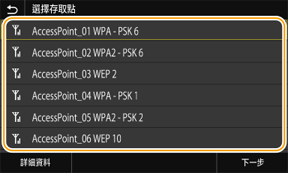
如果無法找到要連線的無線區域網路路由器,

確認是否能連線到網路。連線到無線區域網路
7
輸入您記下的網路鍵值,然後選擇 <套用>。
8
選擇 <是>。
如果在進行設定時顯示錯誤訊息,請選擇 <關閉>,檢查網路鍵值是否正確,然後從步驟 5 重新開始。
9
請等到顯示 <已連線。>。
10
選擇 <關閉>。
等待數分鐘,讓 IP 位址等項目自動設定。
註釋
如果本機的 IP 位址已變更
在 DHCP 環境中,本機的 IP 位址可能會自動變更。然而,只要本機與電腦在相同子網路上,還是可保持連線。
如果有多個可連線的無線區域網路路由器
連線到訊號強度最強的裝置 (RSSI)。
輸入所有設定
註釋
設定所需的資訊
SSID
網路鍵值
安全性標準
認證/加密方法
*有關如何確認 SSID 和網路鍵值的詳細資訊,請參閱裝置的使用說明手冊。該資訊可能也會標示在無線區域網路路由器上。
1
在首頁畫面中選擇 <功能表>。
2
選擇 <參數選擇>  <網路>。
<網路>。
 <網路>。
<網路>。如果出現登入畫面,

本機上已設定部門識別碼管理和系統管理員識別碼。請依照以下步驟登入。
1
輸入部門識別碼。
2
輸入 PIN。
3
選擇 <登入>。
3
選擇 <無線區域網路設定>。
如果出現 <是否啟用無線區域網路?>,選擇 <是>。
4
檢查訊息,然後選擇 <確定>。
5
選擇 <SSID設定>  <手動輸入>。
<手動輸入>。
 <手動輸入>。
<手動輸入>。6
輸入您記下的 SSID,然後選擇 <套用>。
7
根據您記下的資訊進行安全設定。
若不想設定安全性,選擇 <無>。
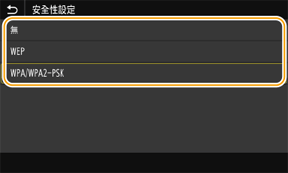
使用 WEP,

1
選擇 <WEP>。
2
選擇認證方法。
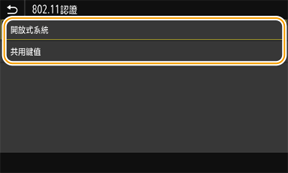
<開放式系統>
此認證方法通常稱為「開放式認證」。
<共用鍵值>
此認證方法使用 WEP 鍵值作為密碼。
註釋
如果選擇 <開放式系統>
如果無線區域網路路由器使用了共用鍵值認證,會在連線時發生認證錯誤。然而,本機會自動變更為 <共用鍵值> 並重新嘗試連線。
3
選擇要編輯的 WEP 鍵值。
選擇 WEP 鍵值(1 至 4),然後選擇 <編輯>。
最多可以設定四個 WEP 鍵值。
4
輸入您記下的網路鍵值,然後選擇 <套用>。
5
選擇已編輯的 WEP 鍵值,然後選擇 <註冊>。
使用 WPA-PSK 或 WPA2-PSK,

1
選擇 <WPA/WPA2-PSK>。
2
選擇加密方法。
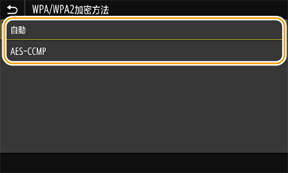
<自動>
根據要連線的無線區域網域路由器自動設定 AES-CCMP 或 TKIP。
<AES-CCMP>
選擇以將加密方法指定為 AES-CCMP。
3
輸入您記下的網路鍵值並選擇 <套用>。
8
選擇 <是>。
如果在進行設定時顯示錯誤訊息,請選擇 <關閉>,檢查網路鍵值是否正確,然後從步驟 5 重新開始。
9
請等到顯示 <已連線。>。
10
選擇 <關閉>。
等待數分鐘,讓 IP 位址等項目自動設定。
註釋
若本機的 IP 位址已變更
在 DHCP 環境中,本機的 IP 位址可能會自動變更。然而,只要本機與電腦在相同子網路上,還是可保持連線。
如果有多個可連線的無線區域網路路由器
連線到訊號強度最強的裝置 (RSSI)。